2. Таким же способом (ближче до початку) укажіть сегменти на всіх шаблонах з набору.
За вказівкою сегмента на останньому шаблоні команда автоматично переходить у режим вибору наступної серії сегментів.
Натисніть ESC або клацніть правою кнопкою миші для завершення команди.
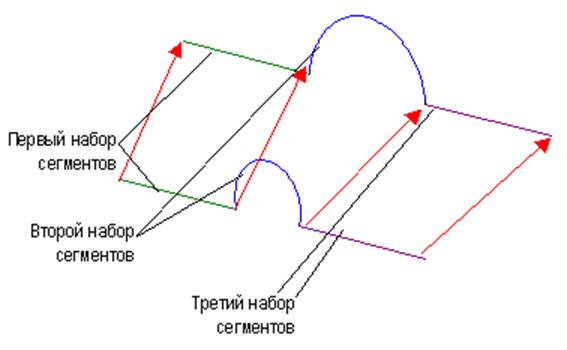
Рис. 24.
![]() Протягання — Функція створює поверхню методом протягання
контуру (контурів) уздовж зазначеної кривої.
Протягання — Функція створює поверхню методом протягання
контуру (контурів) уздовж зазначеної кривої.
Як використовувати:
1. Виберіть інструмент Протягання.
2. Укажіть контур.
Якщо в поточному вікні вже є заздалегідь обрані об'єкти, цей крок буде пропущений.
3. Укажіть базову крапку контуру.
4. Укажіть ламану, уздовж якого буде протягнений контур.
Найближчий до позиції курсору кінець ламаної буде використана як початкова крапка траєкторії протягання.
При необхідності задайте число сегментів уздовж (по кривій протягання) і поперек (уздовж зазначеного контуру) поверхні.
Параметри побудови поверхні можуть бути змінені під час указівки профілю й утворюючої за допомогою панелі керування, викликуваної по клавіші F10 (мал. 25).

Рис. 25.
Розбивка уздовж — визначає число граней уздовж кривій протягання.
Розбивка поперек — визначає число граней уздовж зазначеного контуру.
Використовувати пунктир — при включеній опції кожен штрих пунктирної лінії буде протягнений окремо, інакше утворюючого контуру буде вважатися безперервною лінією.
 Плоскі поверхні— функція створює плоскі поверхні,
обумовлені контуром, що описує. Можна задати контур поверхні, як при кресленні
звичайної ламаної, указуючи положення вершин або включаючи в контур цілком або
частково вже існуючі об'єкти.
Плоскі поверхні— функція створює плоскі поверхні,
обумовлені контуром, що описує. Можна задати контур поверхні, як при кресленні
звичайної ламаної, указуючи положення вершин або включаючи в контур цілком або
частково вже існуючі об'єкти.
Указуючи послідовність крапок, помнете, що контур не повинний мати самоперетинань.
Як використовувати:
1. Виберіть інструмент Плоскі поверхні.
2. Укажіть замкнутий контур як при кресленні звичайної ламаної.
3. Натисніть клавішу ESC або клацніть правою кнопкою миші для замикання контуру.
Існуючі каркасні об'єкти можуть бути включені в контур цілком або частково. Можливі три різних варіанти:
· Для включення в контур одиничного об'єкта, такого як ламана, дуга або окружність, укажіть крапку на ньому і клацніть правою кнопкою миші або натисніть клавішу ESC.
· Для включення в контур сегмента ламаної або дуги вкажіть послідовно двох крапок на відповідному об'єкті.
Сегмент, розташований між ними, буде включений у контур.
· Для включення сегмента окружності вкажіть послідовно три крапки відповідного об'єкта. Дуга, що проходить через ці три крапки, буде додана в контур. Друга з зазначених крапок визначає напрямок вирізки сегмента (по або проти вартовий стрілки).
![]() Тривимірний текст — функція дозволяє зображувати тривимірні
символи, використовуючи TrueType шрифти.
Тривимірний текст — функція дозволяє зображувати тривимірні
символи, використовуючи TrueType шрифти.
Як використовувати:
1. Виберіть інструмент Тривимірний текст.
2. Заповните діалогове меню.
3. Укажіть позицію тексту на кресленні.
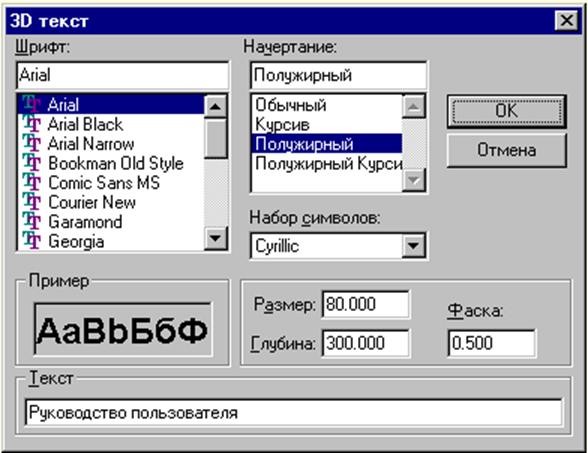
Рис. 26.
Розмір символів — строковий редактор, що дозволяє задати розмір символів.
Одиниці виміру використовуються відповідно до встановлених одиниць довжини (міліметри або дюйми).
Глибина символів — строковий редактор, що дозволяє задати глибину символів.
Одиниці виміру використовуються відповідно до встановлених одиниць довжини (міліметри або дюйми).
Розмір фаски — строковий редактор, що дозволяє задати розмір фаски на символах.
Можливо не будь-яке значення розміру фаски. У випадку, якщо фаска занадто велика, bCAD видасть відповідне повідомлення.
Шрифт — файлове меню, що дозволяє вибрати файл із TrueType шрифтом.
Текстовий рядок — строковий редактор, що дозволяє ввести рядок тексту (мал. 26).
Уважаемый посетитель!
Чтобы распечатать файл, скачайте его (в формате Word).
Ссылка на скачивание - внизу страницы.